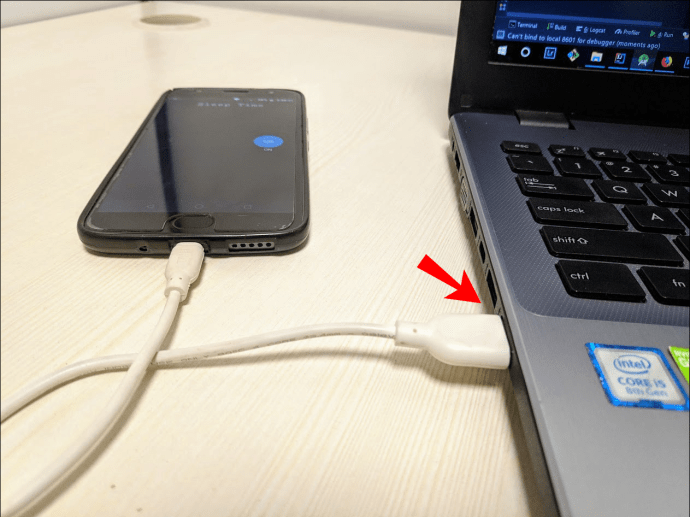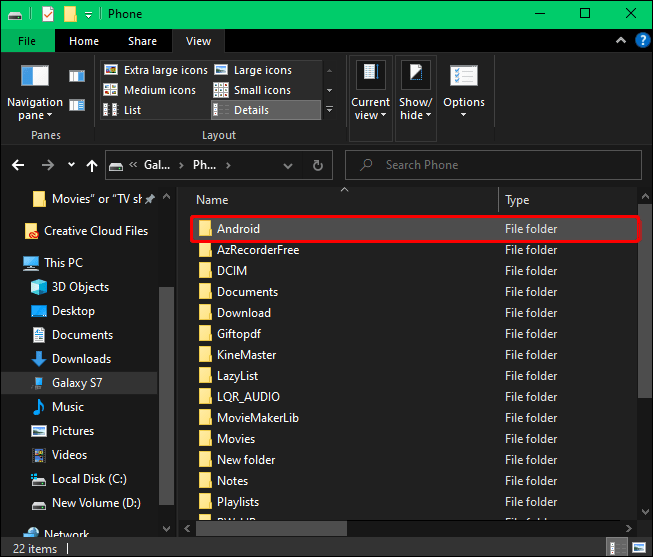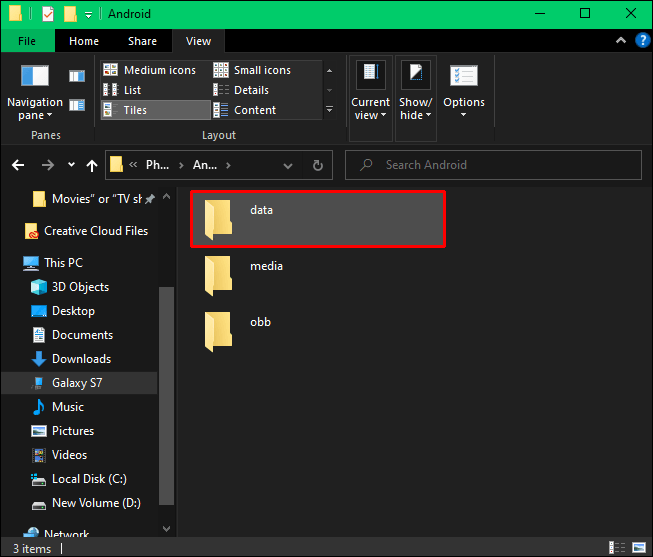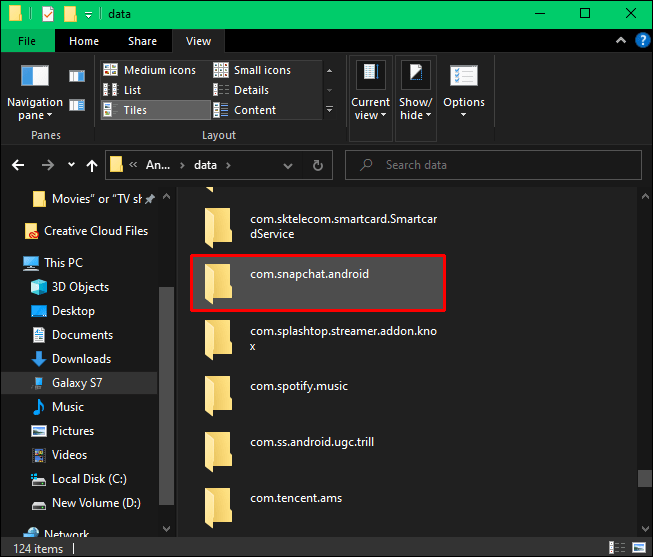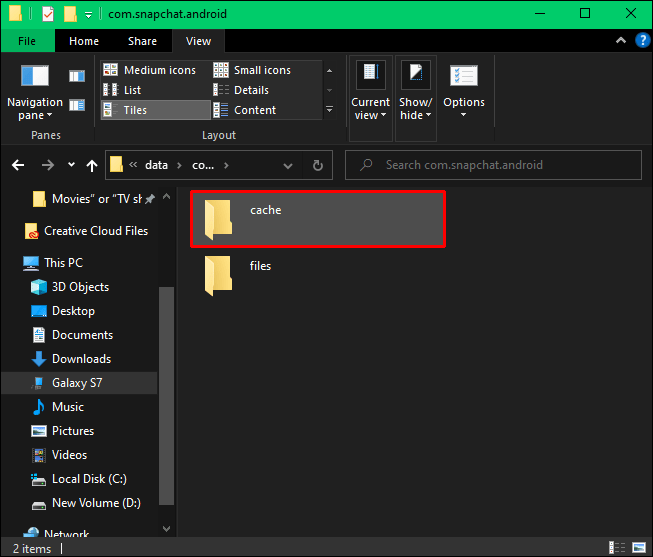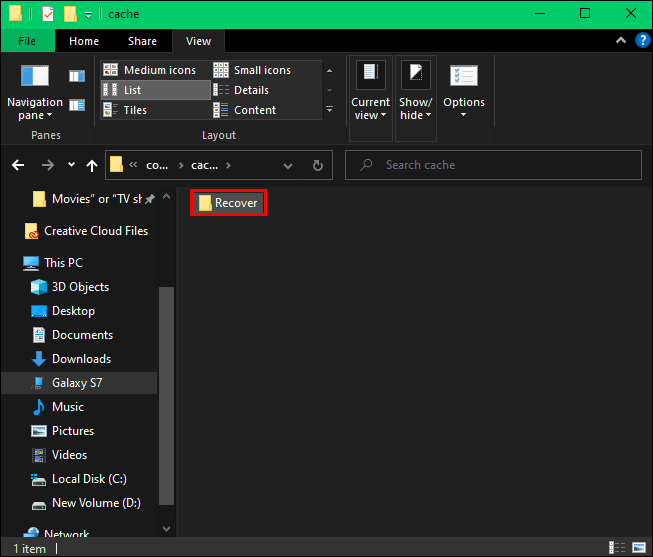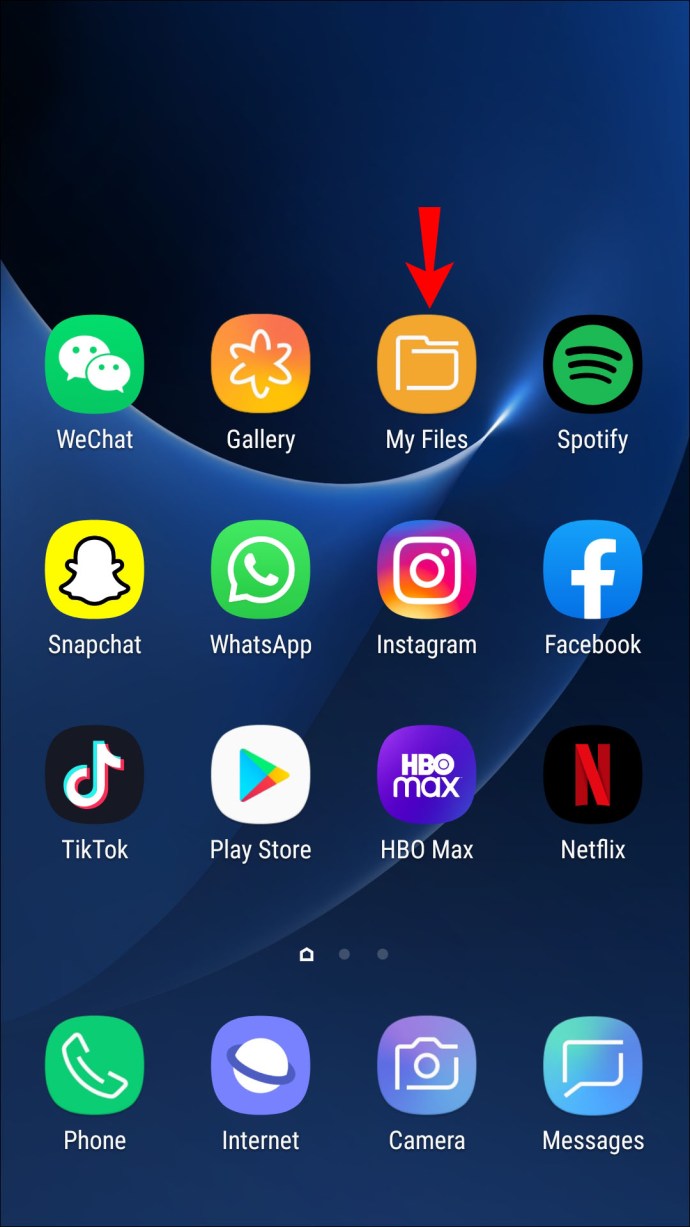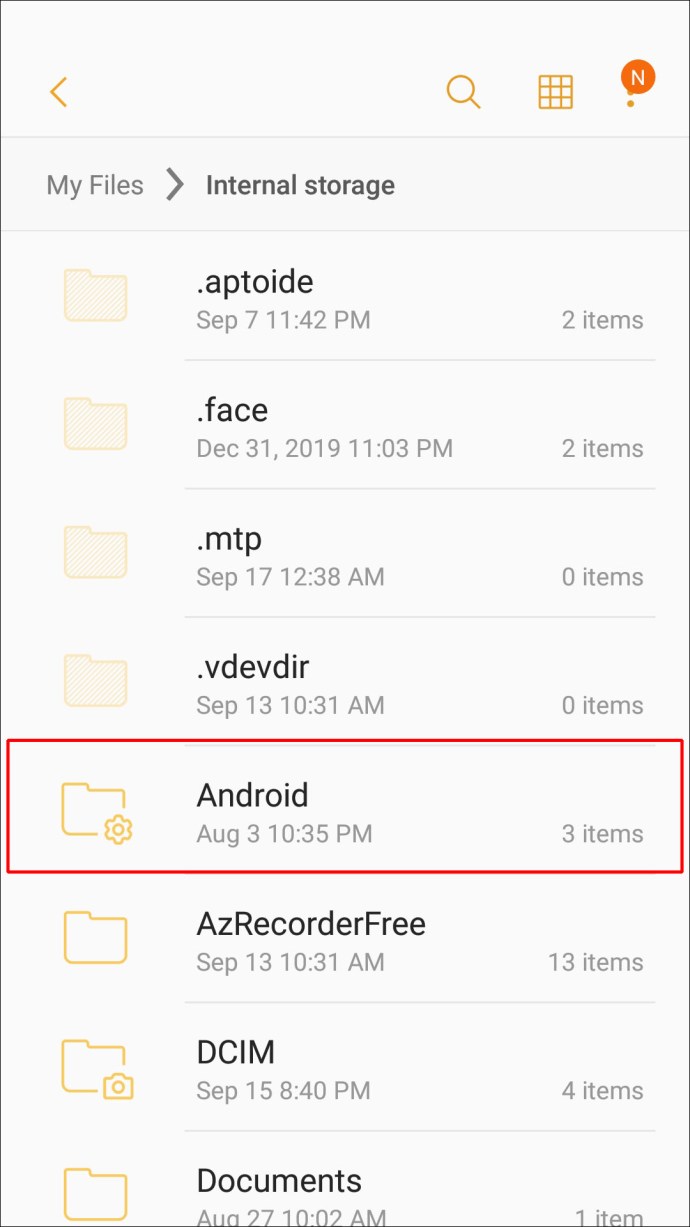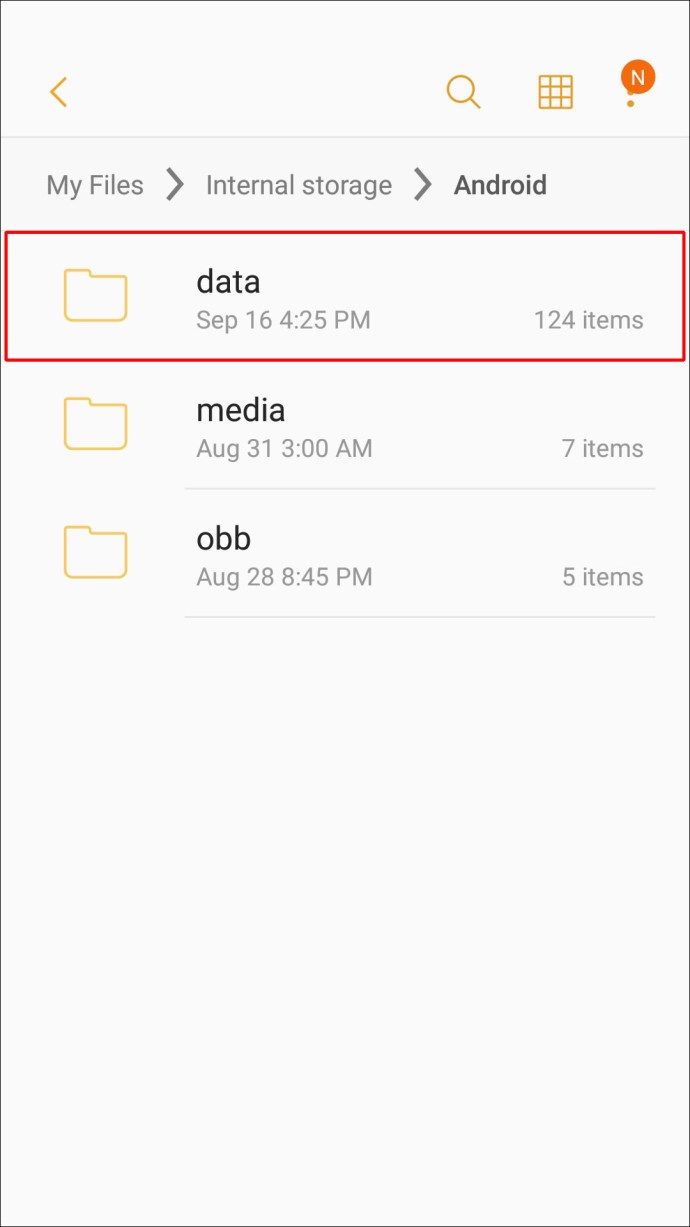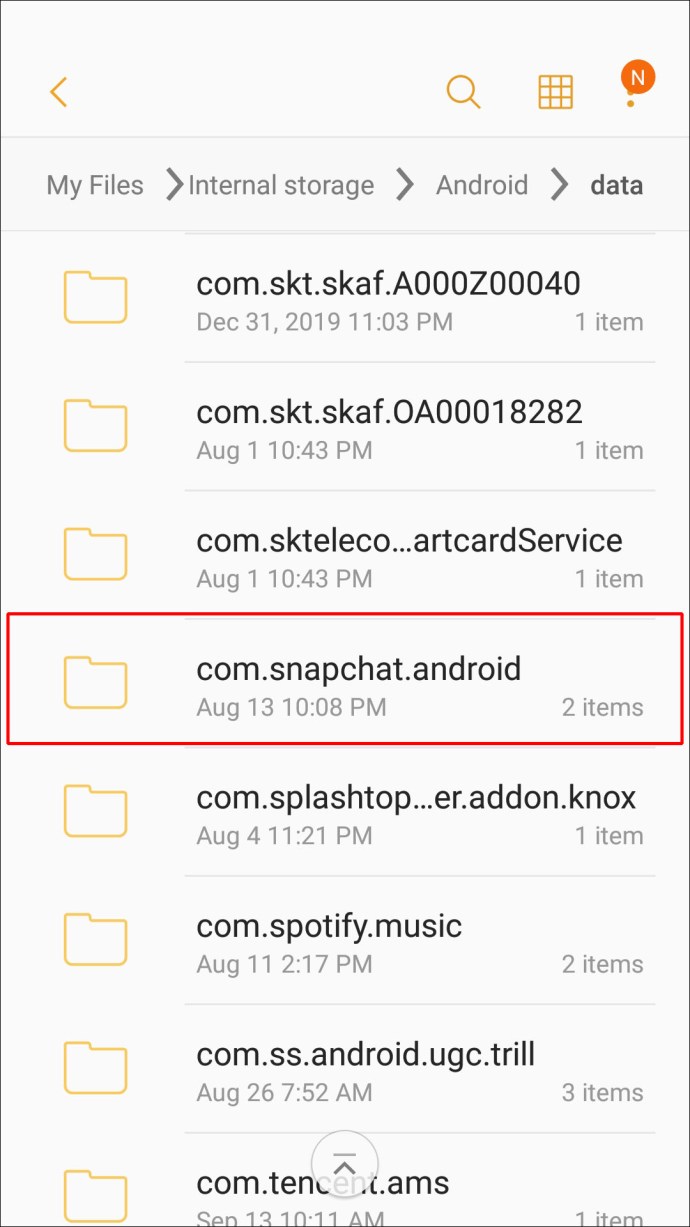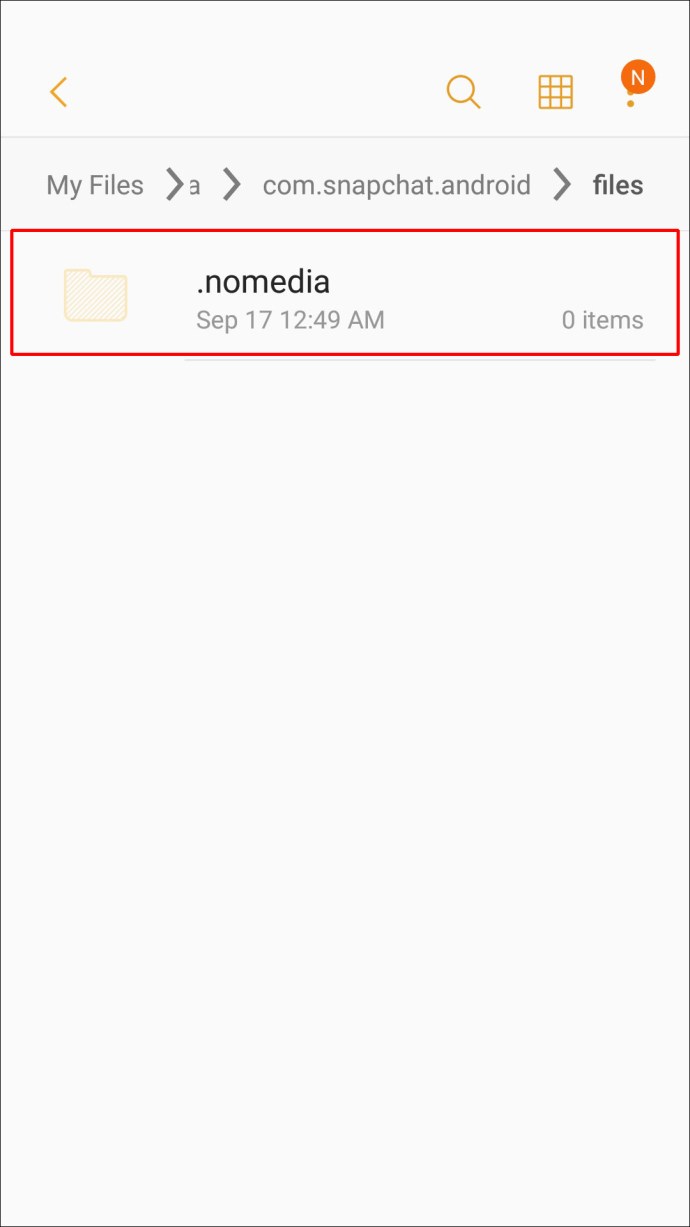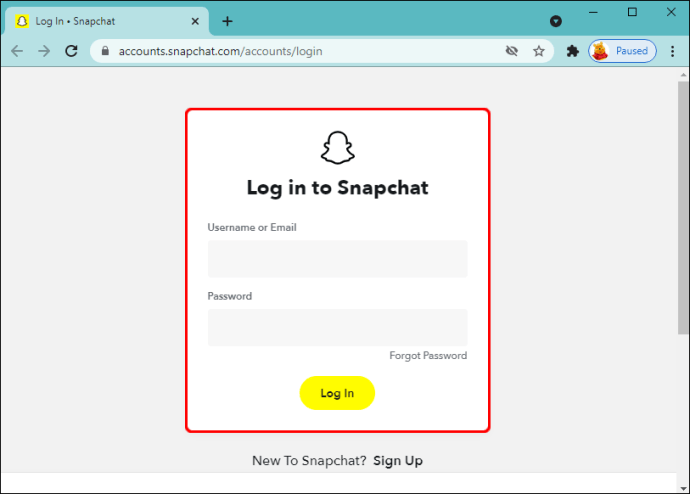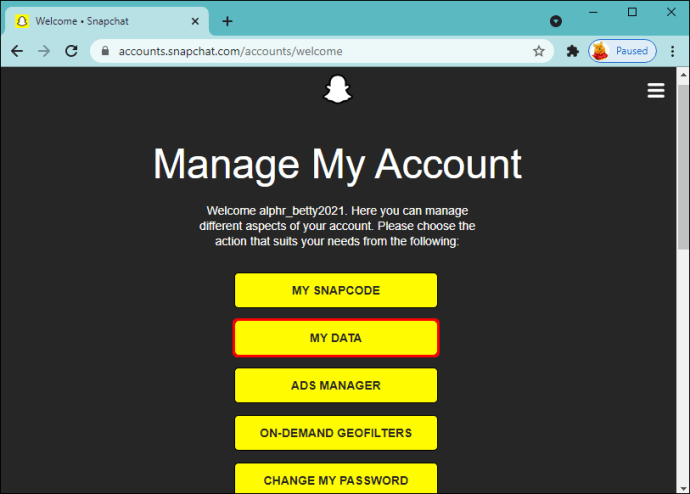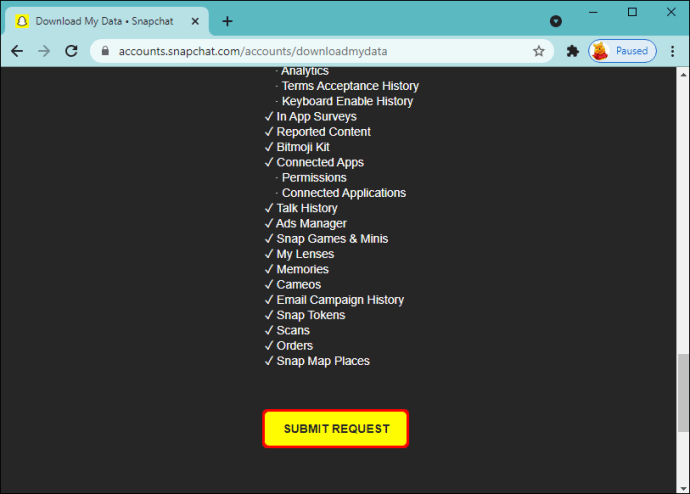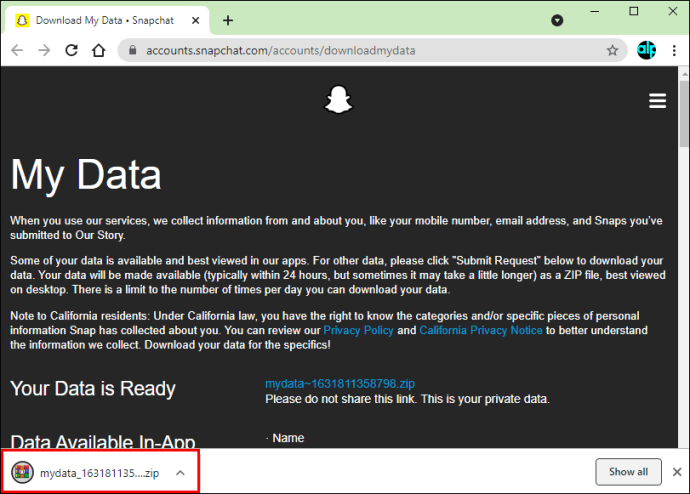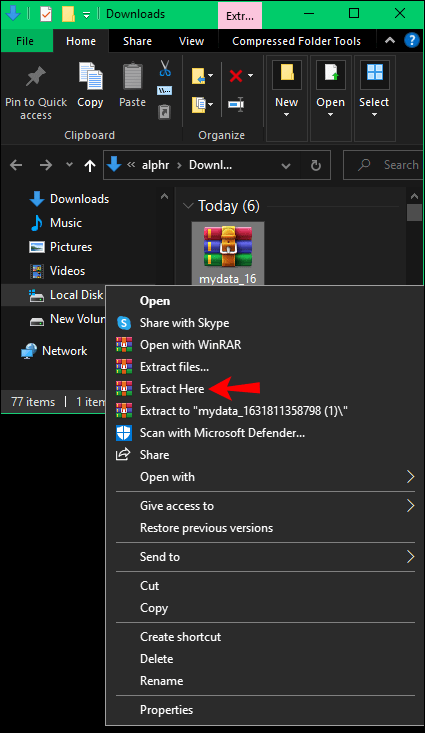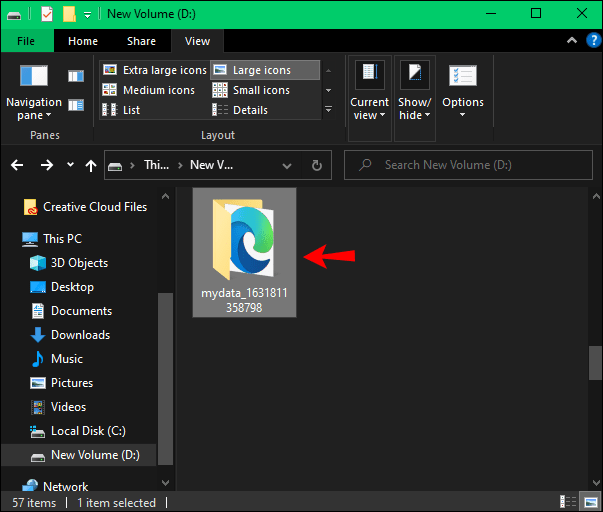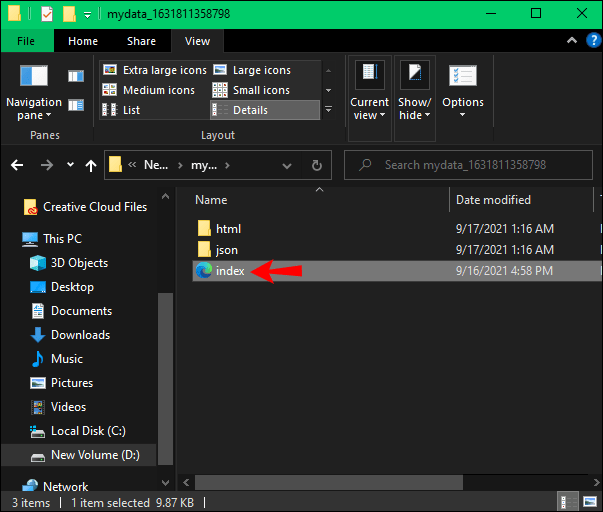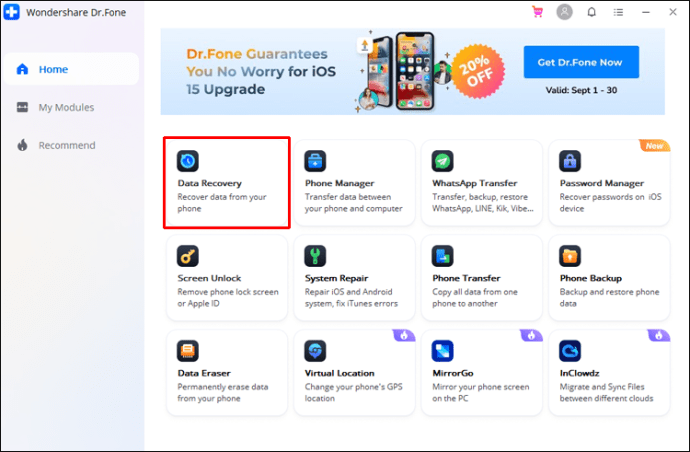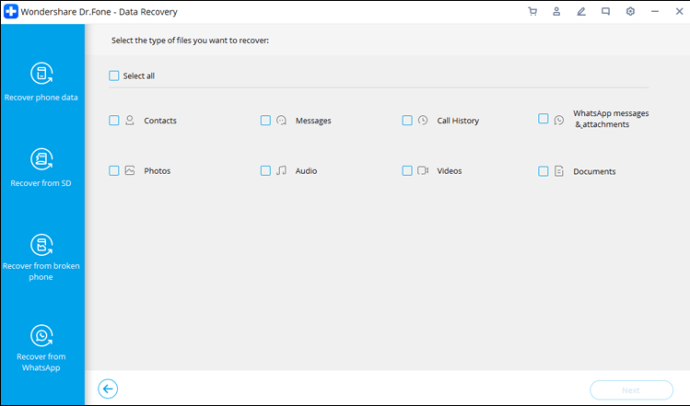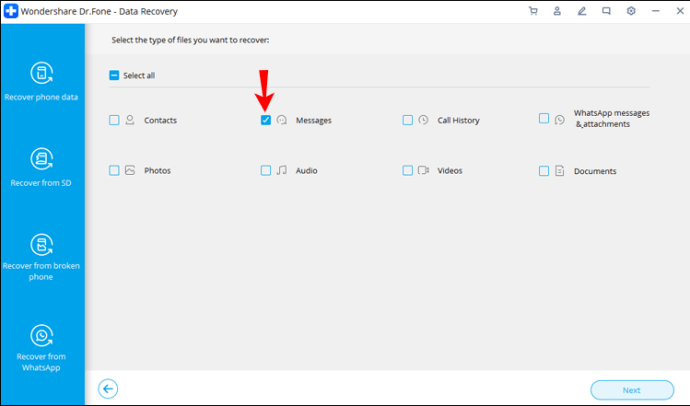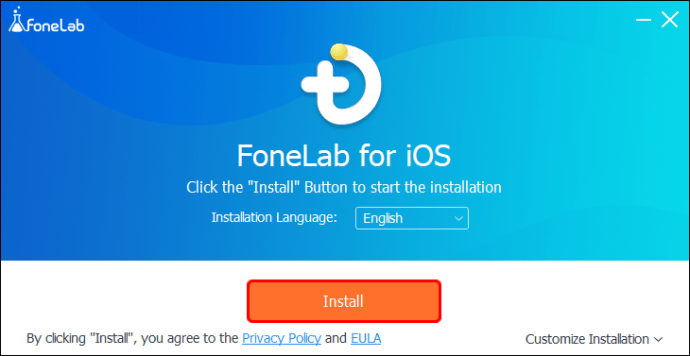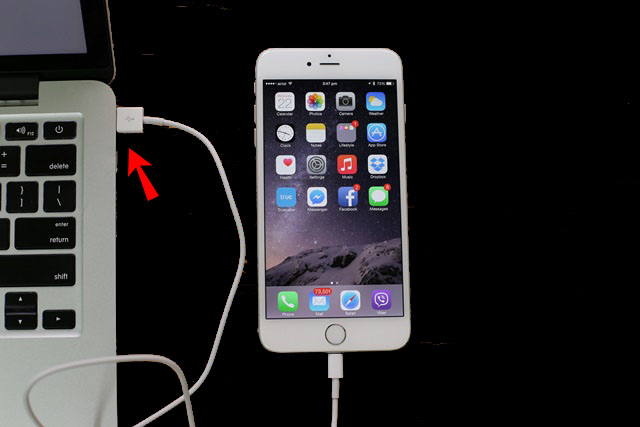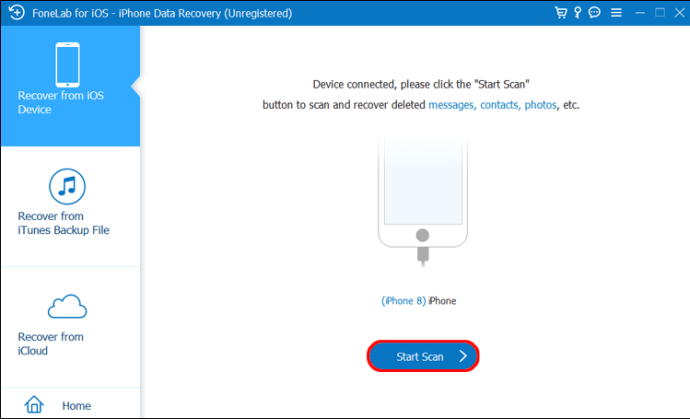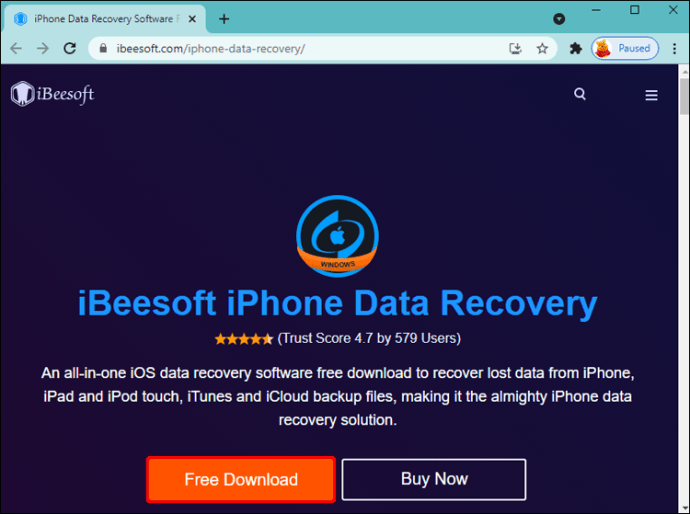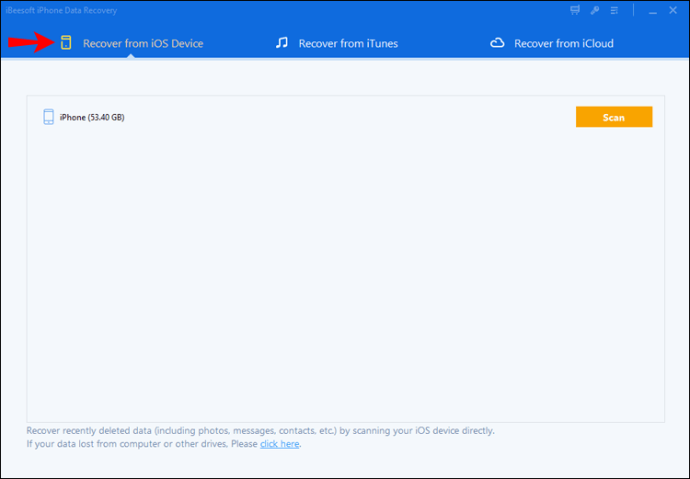Cara Memulihkan Pesan yang Dihapus dari Akun Snapchat [iPhone & Android]
Salah satu fitur yang membuat pengguna media sosial menyukai Snapchat adalah penghapusan pesan secara otomatis. Secara desain, semua pesan yang dikirim melalui platform dihapus segera setelah pengirim dan penerima meninggalkan obrolan. Ini secara signifikan meringankan masalah privasi dan dapat membantu Anda membiarkan teman Anda masuk ke momen paling pribadi Anda tanpa meninggalkan banyak jejak digital.
![Cara Memulihkan Pesan yang Dihapus dari Akun Snapchat [iPhone & Android]](http://cdn.blueboxerwebdesign.com/wp-content/uploads/social-media/660/39t887xpp9.jpg)
Namun, ada kalanya Anda mungkin ingin mengambil pesan lama tersebut. Itu bisa berupa obrolan yang berkesan dengan orang yang dicintai, detail kontak untuk klien, atau bahkan informasi yang dapat berguna dalam masalah hukum.
Jadi, bagaimana Anda bisa mendapatkan kembali pesan-pesan lama itu? Dalam panduan ini, kami akan menunjukkan cara memulihkan pesan yang dihapus di Snapchat.
Mengapa Memulihkan Pesan di Snapchat Lebih Sulit?
Snapchat telah menjadi yang terdepan dalam memberi pengguna media sosial kontrol lebih besar atas konten yang mereka kirimkan, termasuk teks, foto, dan video. Platform ini adalah salah satu dari sedikit platform media sosial yang menggunakan pesan singkat. Tapi apa itu?
Pesan singkat adalah jenis obrolan atau percakapan yang merusak diri sendiri. Pesan dihapus secara otomatis setelah penerima membuka dan melihatnya.
Dengan perpesanan singkat, Anda dapat mengontrol berapa lama pesan akan bertahan di kotak masuk seseorang, fitur yang hampir tidak dimiliki oleh program teks atau obrolan biasa. Ini memungkinkan Anda untuk mengirim pikiran yang seharusnya Anda simpan sendiri jika Anda tahu mereka mungkin tinggal lebih lama dan, sangat mungkin, kembali menghantui Anda.
Selain itu, mengirim pesan yang merusak diri sendiri berarti Anda dapat menghemat ruang penyimpanan di perangkat Anda. Anda tidak perlu menghapus beberapa item secara manual setiap beberapa hari untuk mengosongkan ruang dan menjaga perangkat Anda berjalan secara optimal.
Pada sisi negatifnya, pesan singkat Snapchat berarti Anda dapat kehilangan data berharga secepat Anda menerimanya. Mungkin ada pesan yang ingin Anda simpan lebih lama. Itu bisa apa saja, mulai dari foto yang mudah diingat, teks yang menarik hingga laporan kemajuan pekerjaan.
Meskipun aplikasi Snapchat tidak menawarkan cara untuk mengambil pesan-pesan ini dari dalam obrolan Anda, Anda dapat dengan mudah mendapatkan pesan apa pun yang pernah Anda kirim, berkat beberapa solusi.
Mari selami dan lihat bagaimana Anda dapat memulihkan pesan yang dihapus tergantung pada jenis perangkat yang Anda gunakan.
Cara Memulihkan Pesan Snapchat yang Dihapus dari Ponsel Android
Jika Anda memiliki perangkat Android, Anda dapat dengan mudah memulihkan pesan Snapchat yang dihapus dengan beberapa cara:
Metode 1: Membuka Cache Perangkat Anda
Sebelum mencoba sesuatu yang rumit, Anda mungkin ingin menggunakan alat pemulihan bawaan Android Anda.
Setiap kali Anda menutup Snapchat atau aplikasi lain di ponsel Anda, perangkat Android diprogram untuk segera membuang memori terbaru, dan Anda harus memuat ulang aplikasi untuk menjalankannya sekali lagi. Ini bisa memakan waktu jika koneksi data Anda tidak kuat dan dapat menyebabkan penundaan, layar macet, macet, masalah daya, dan banyak lagi. Untuk menghindari masalah ini, ponsel Anda menyimpan beberapa konten untuk akses cepat.
Memori cache Android menyimpan data yang baru-baru ini digunakan atau "panas" yang seharusnya membutuhkan pengambilan lambat dari media penyimpanan yang terlalu padat. Ini juga menyimpan informasi yang jarang diakses dekat dengan CPU, di mana lebih mudah tersedia untuk akses langsung. Yang terpenting, pesan Snapchat Anda di-cache sementara segera setelah dihapus di obrolan Anda.
Berikut cara memulihkan pesan yang dihapus dari memori cache perangkat Anda:
- Hubungkan perangkat Android Anda ke PC menggunakan kabel USB.
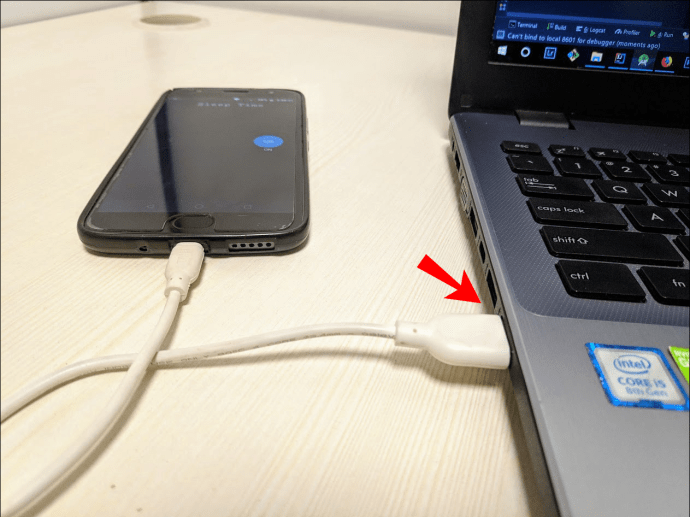
- Setelah PC Anda mengenali perangkat Anda, buka folder pengaturan perangkat Anda dan navigasikan ke "Android."
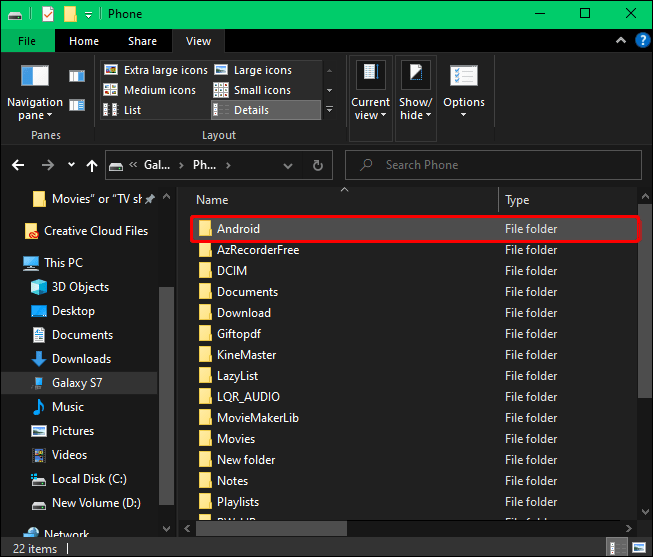
- Klik pada "Data."
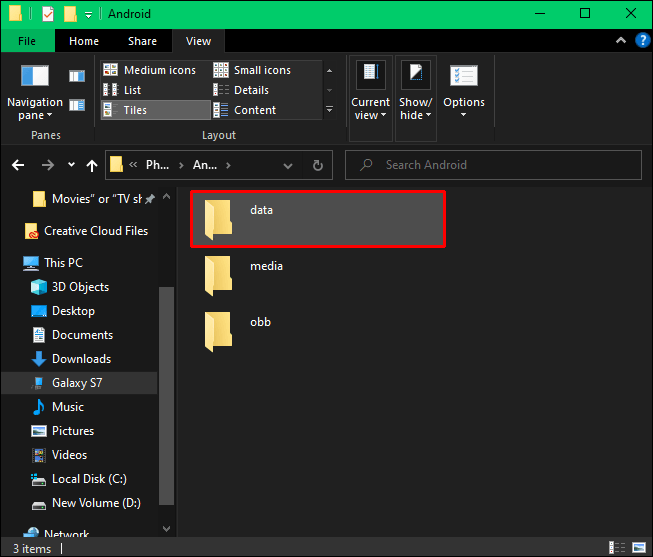
- Cari file bernama “com.Snapchat.android”
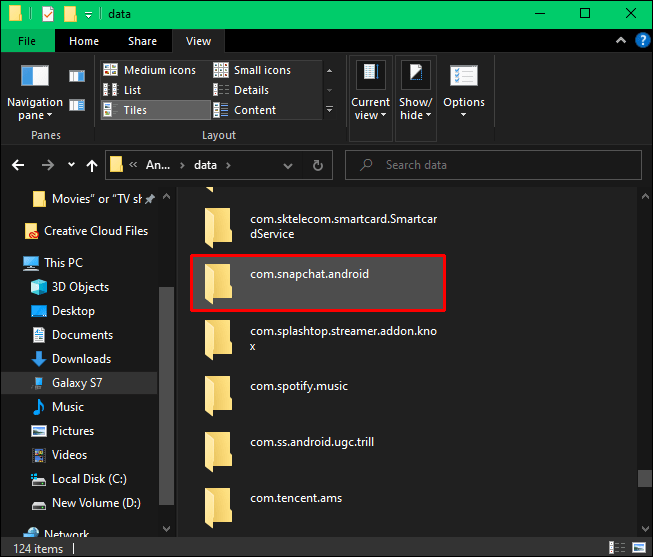
- Buka folder cache dan pilih pesan yang ingin Anda ambil.
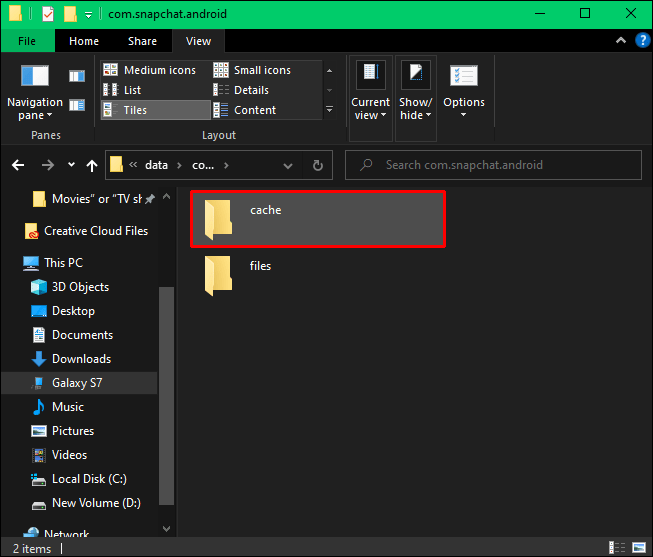
- Klik pada "Pulihkan."
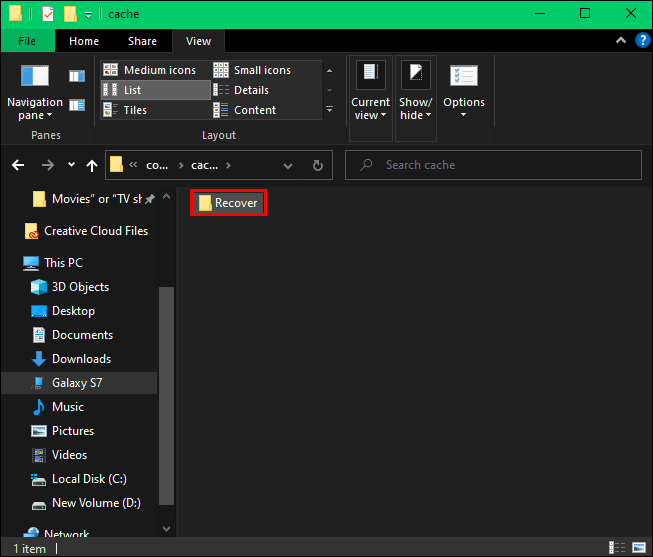
Setelah mengambil langkah-langkah ini, Anda akan dapat memulihkan pesan Anda dan melihatnya tanpa batasan biasa. Namun, Anda hanya dapat memulihkan pesan terbaru menggunakan metode ini. Data cache yang lebih lama dibuang seiring berjalannya waktu.
Metode 2: Menggunakan Manajer File
Jika Anda tidak memiliki PC, Anda masih dapat mengambil pesan yang dihapus dari memori internal ponsel Anda. Begini caranya:
- Buka Manajer File di perangkat Anda. Jika Anda tidak menginstal File Manager di perangkat Anda, Anda dapat dengan mudah mendapatkan salinannya di Google Play.
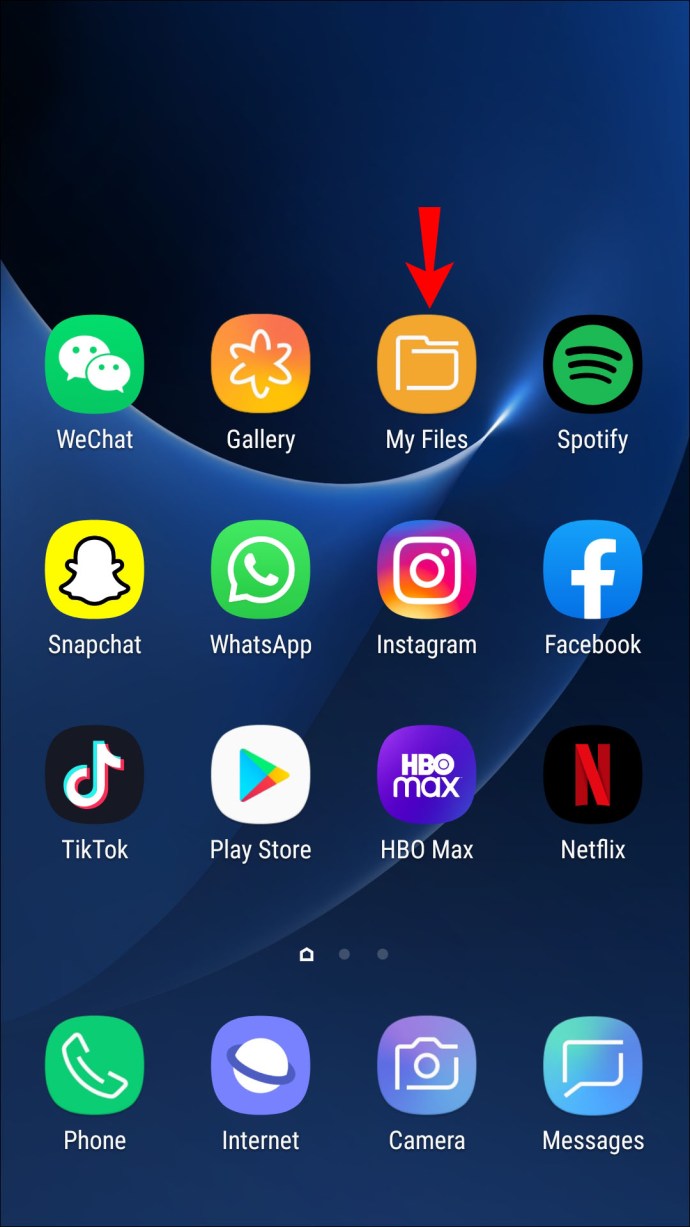
- Arahkan ke "Android."
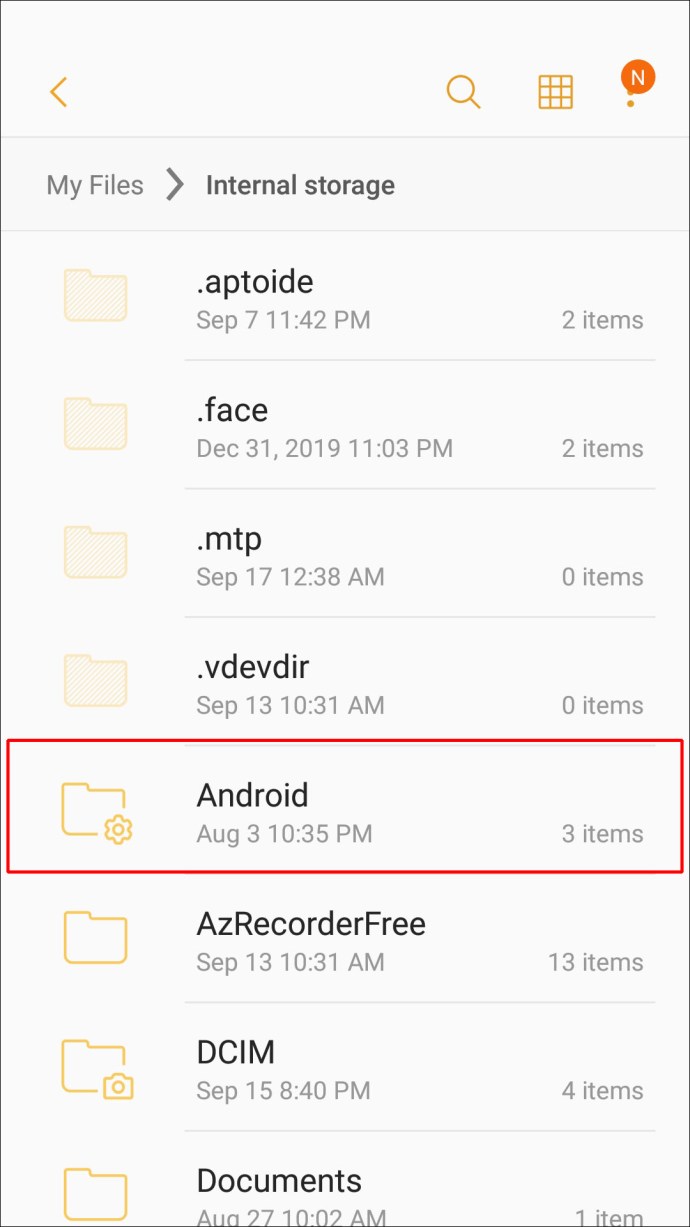
- Klik pada "Data."
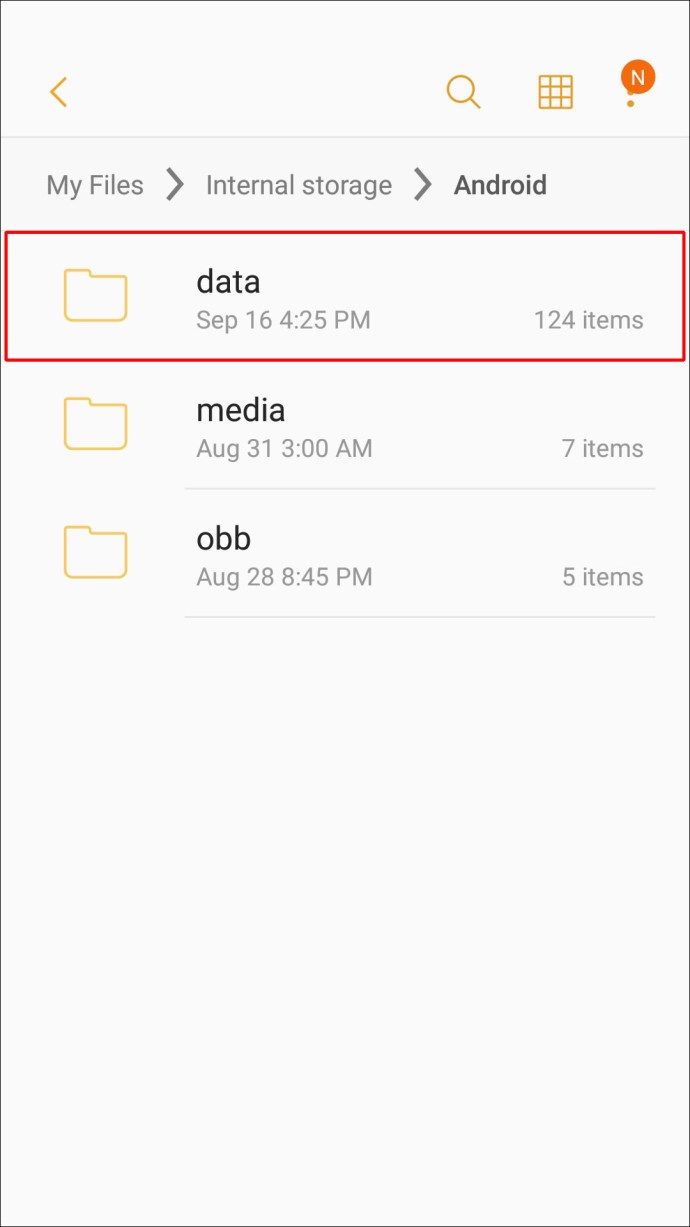
- Buka file bernama "com.snapchat.android."
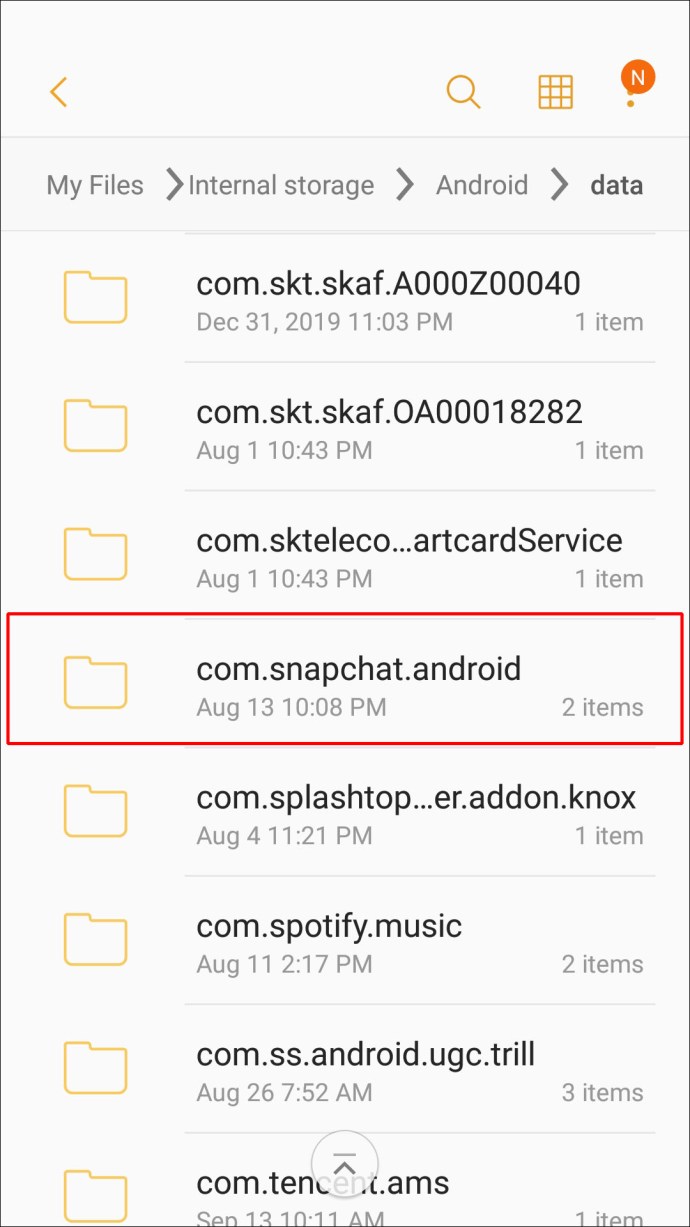
- Ganti nama semua file dengan ekstensi ".nomedia".
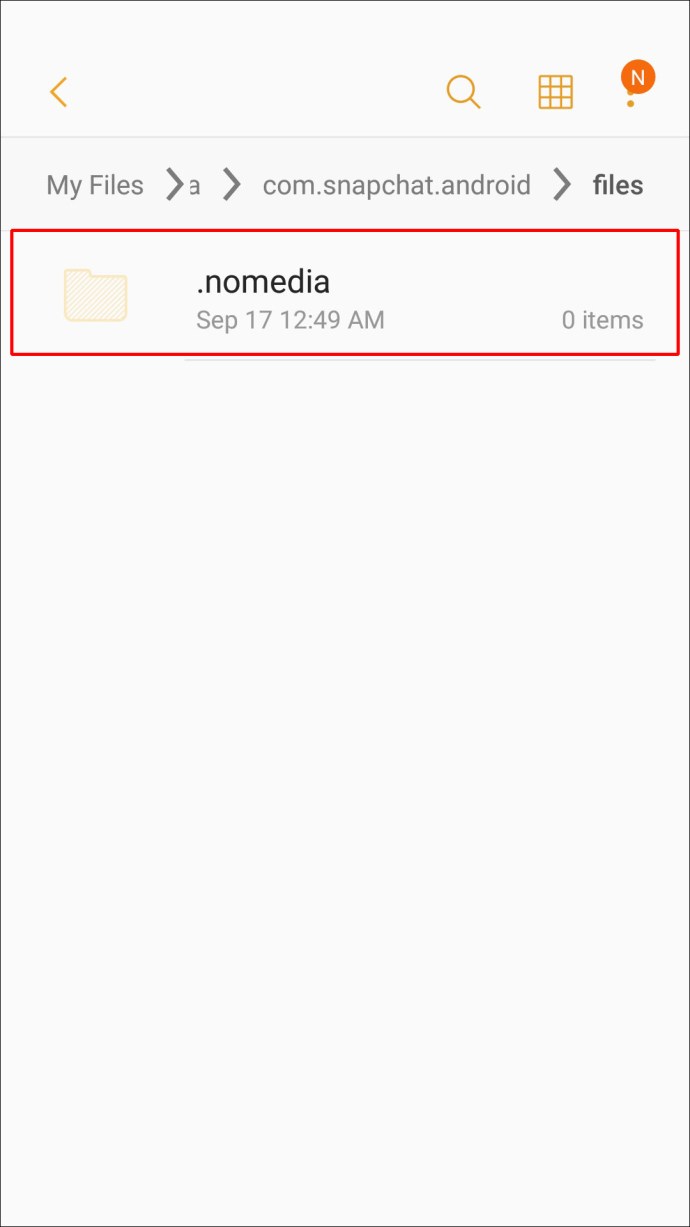
- Setelah mengganti nama semua file, Anda seharusnya dapat membuka file apa pun yang Anda inginkan dan melihat pesan Anda.
Metode 3: Mengajukan Permintaan Data Dengan Snapchat
Snapchat memahami bahwa Anda mungkin ingin melihat beberapa pesan Anda setelah dihapus secara otomatis. Oleh karena itu, mereka telah menyiapkan halaman pemulihan data tempat Anda dapat dengan mudah mengambil semua jenis data yang dipertukarkan melalui akun Anda, termasuk foto, teks, dan video.
Berikut cara menggunakan pemulihan data Snapchat juga untuk memulihkan pesan Anda:
- Kunjungi halaman Snapchat My Data dan masukkan kredensial Anda.
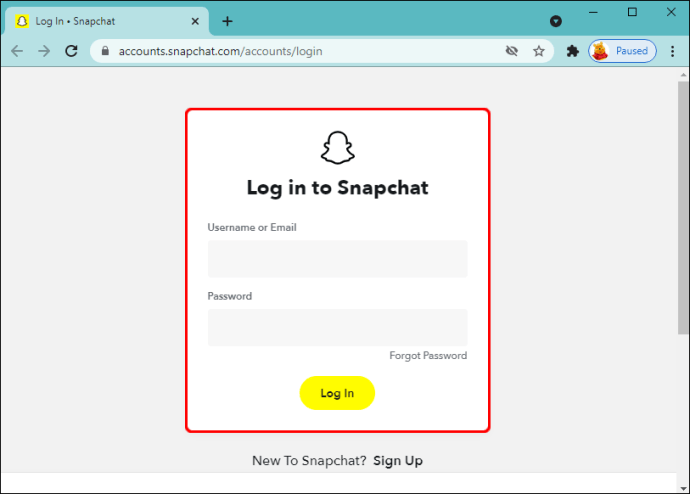
- Setelah masuk, Anda akan secara otomatis diarahkan ke halaman "Data Saya", di mana Anda akan disajikan dengan daftar item data yang dapat dipulihkan. Pilih item yang ingin Anda ambil.
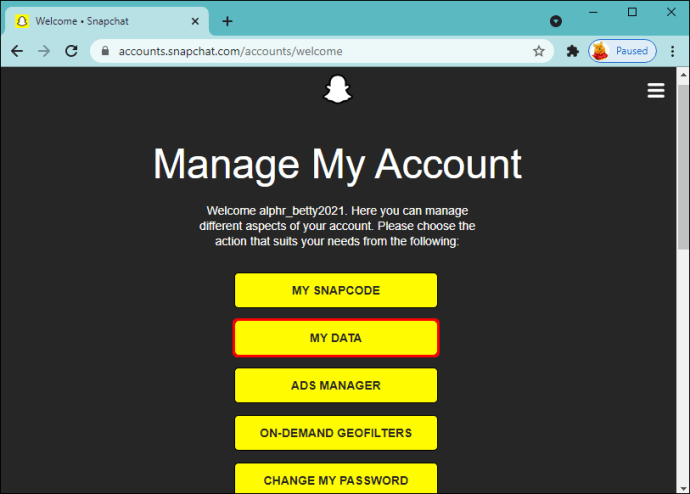
- Ketuk "Kirim Permintaan."
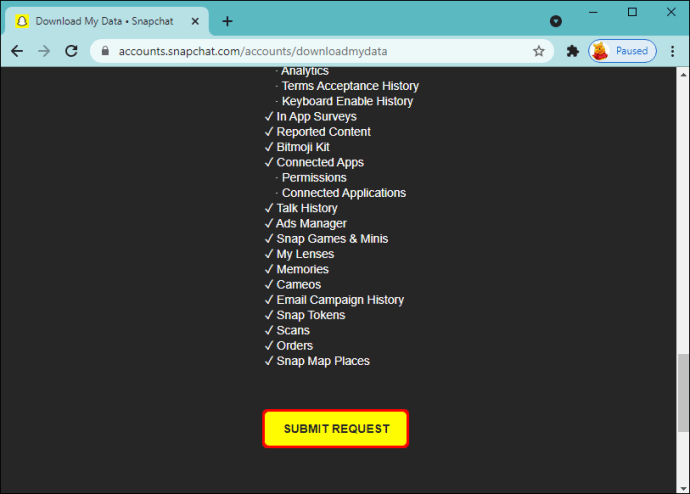
- Setelah mengajukan permintaan data, admin Snapchat akan segera membuka arsip Anda untuk mengambil data yang Anda minta. Anda kemudian akan menerima data melalui email, biasanya dalam format zip.
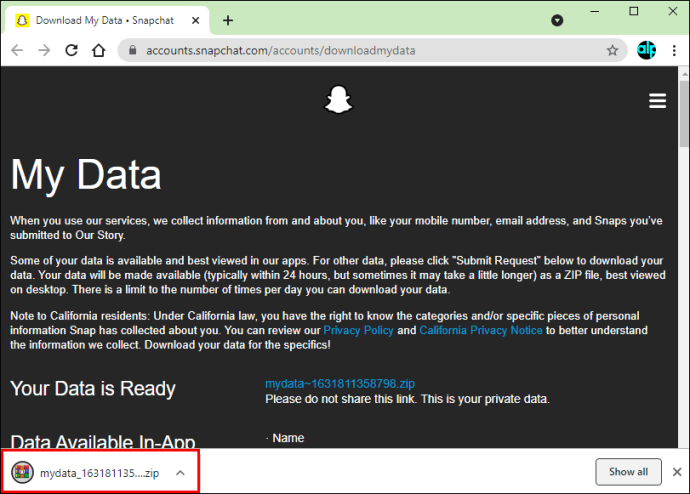
- Setelah Anda menerima file zip, ketuk dan tahan lalu pilih "Ekstrak."
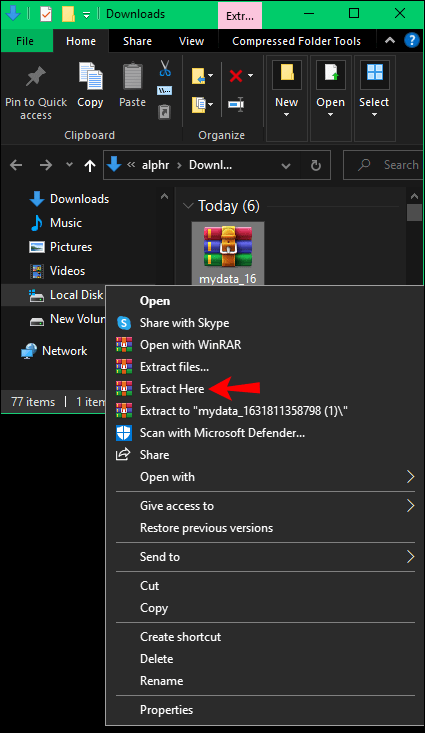
- Arahkan ke folder yang menyimpan file yang diekstraksi dan buka file bernama "Mydata."
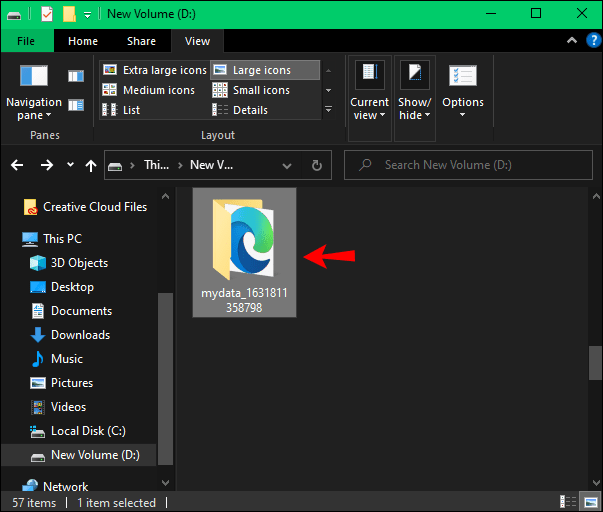
- Ketuk file “index.html”. Anda sekarang dapat melihat semua pesan Snapchat yang dihapus.
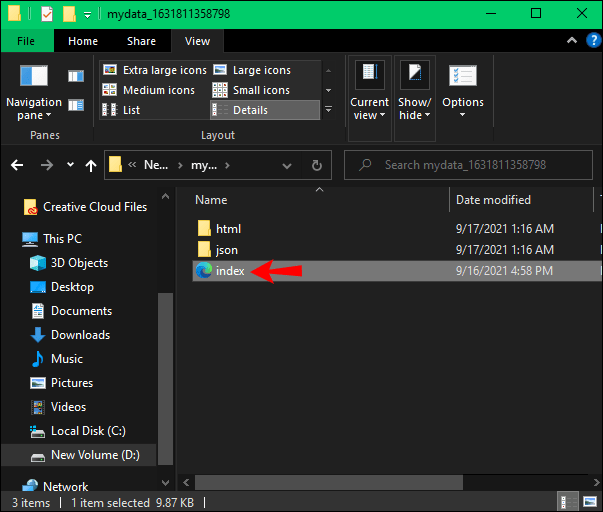
Metode 4: Menggunakan Alat Pemulihan Pihak Ketiga Khusus
Jika Anda tidak ingin memulihkan pesan Snapchat Anda menggunakan metode manual yang telah kami diskusikan, Anda akan senang mengetahui bahwa ada aplikasi pihak ketiga yang dapat melakukan semua pekerjaan untuk Anda. Meskipun ada beberapa opsi untuk dipilih, Alat Pemulihan Data Android sangat direkomendasikan. Berikut cara menggunakannya:
- Unduh dan instal Pemulihan Data Android di PC Anda.

- Luncurkan perangkat lunak dan klik "Pemulihan Data."
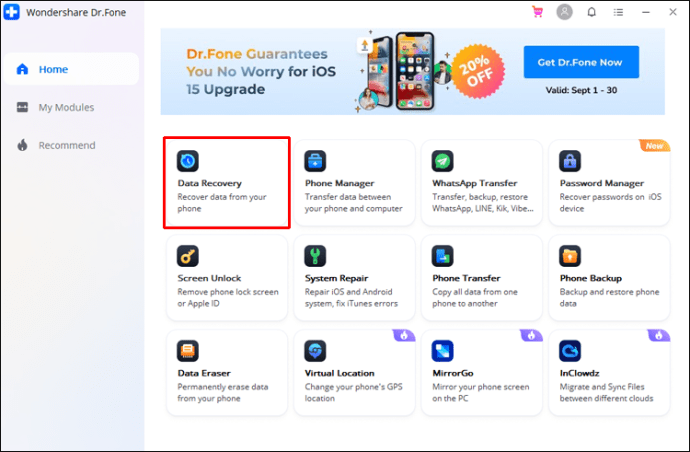
- Hubungkan perangkat Android Anda ke PC Anda.
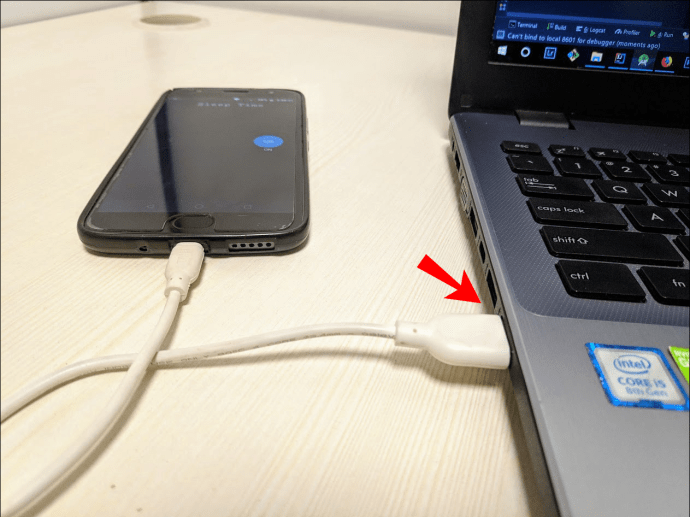
- Setelah perangkat lunak mendeteksi perangkat Android Anda, Anda seharusnya dapat melihat daftar jenis data yang ingin Anda pulihkan yang ditampilkan di layar.
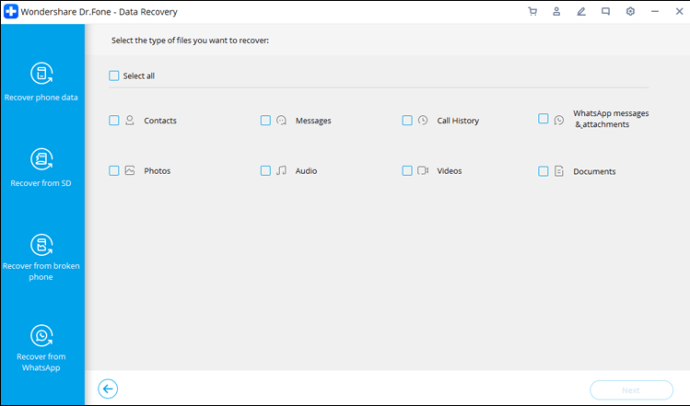
- Centang kotak di sebelah "Pesan" dan klik "Selanjutnya."
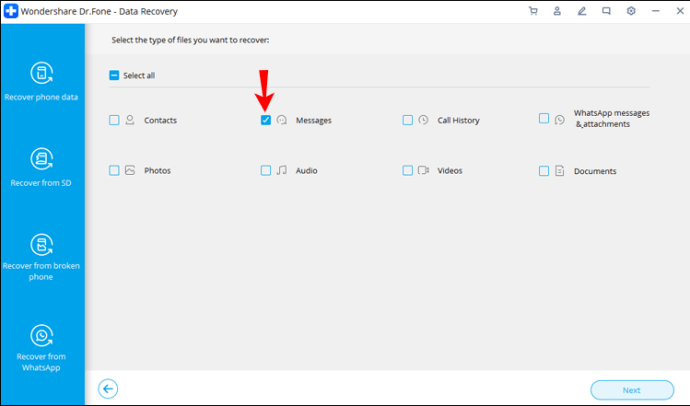
- Klik "Pulihkan semua file" dan klik "Selanjutnya."
- Pada titik ini, perangkat lunak akan memindai perangkat Anda untuk semua pesan yang dihapus dan kemudian menampilkan semua data yang dapat dipulihkan. Yang perlu Anda lakukan adalah mengklik tombol "Pulihkan" di sebelah item untuk memulihkannya dan menyimpannya di komputer Anda.
Pulihkan Pesan yang Dihapus Snapchat di iPhone
Jika Anda memiliki iPhone atau perangkat lain dalam keluarga iOS yang lebih besar, Anda dapat dengan mudah memulihkan foto yang dihapus berkat alat pihak ketiga. Meskipun ada beberapa alternatif, kita akan melihat dua aplikasi paling populer: FoneLab dan iBeesoft iPhone Data Recovery.
Metode 1: Menggunakan FoneLab
FoneLab pertama kali diluncurkan untuk membantu pengguna iPhone memulihkan data mereka dari handset yang mati atau tidak berfungsi. Sekarang menawarkan berbagai layanan yang lebih luas, termasuk perbaikan perangkat, layanan pencadangan file, dan apa pun yang terkait dengan perangkat Apple.
Berikut cara menggunakan alat ini untuk memulihkan pesan Snapchat yang hilang:
- Unduh dan instal FoneLab di PC Anda.
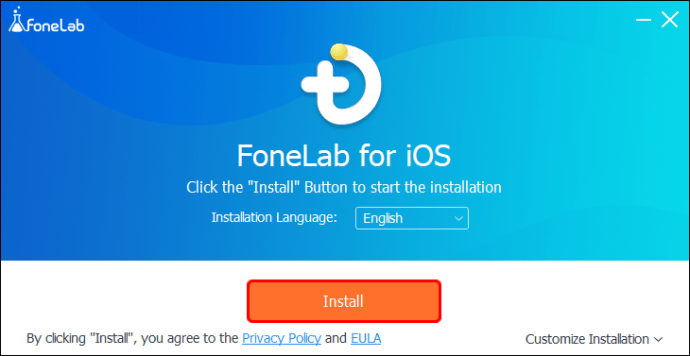
- Hubungkan iPhone Anda ke PC menggunakan kabel USB.
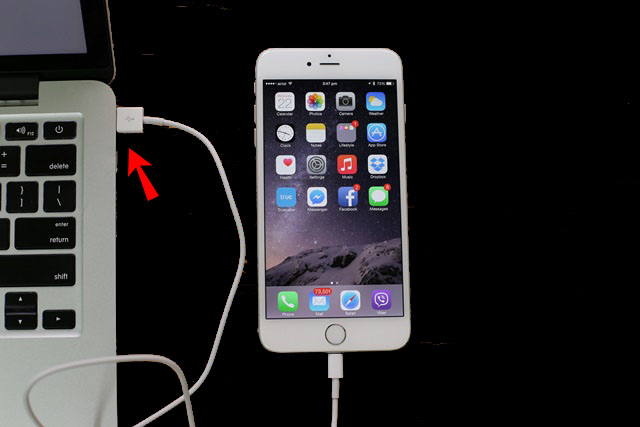
- Setelah perangkat lunak mendeteksi perangkat Anda, tombol "Mulai Pindai" akan muncul di layar iPhone Anda. Ketuk untuk memulai proses pemulihan.
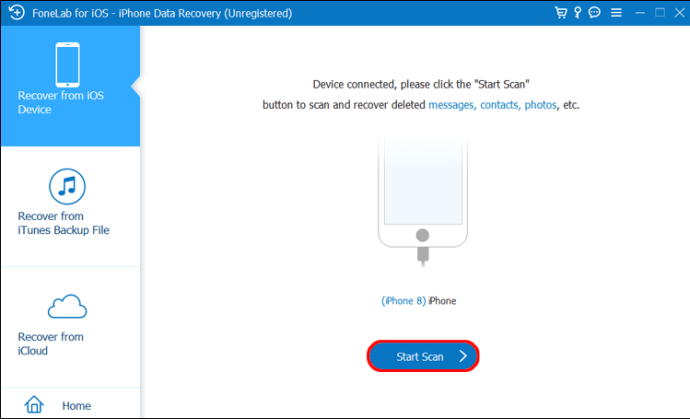
- Setelah pemindaian selesai, semua item yang dapat dipulihkan akan ditampilkan di layar Anda. Pilih "Pesan Snapchat."
- Pilih pesan yang ingin Anda pulihkan lalu ketuk "Pulihkan."
- Pilih folder tujuan dan kemudian tunggu saat perangkat lunak mengambil pesan Anda.
Metode 2: Menggunakan iBeesoft iPhone Data Recovery
iBeesoft iPhone Data Recovery adalah perangkat lunak pemulihan data iOS profesional untuk semua perangkat seluler Apple. Ini menawarkan pengambilan cepat foto, pesan, kontak, catatan teks, video, dan banyak lagi. Berikut cara menggunakan perangkat lunak untuk memulihkan foto Anda:
- Unduh dan instal perangkat lunak di PC Anda.
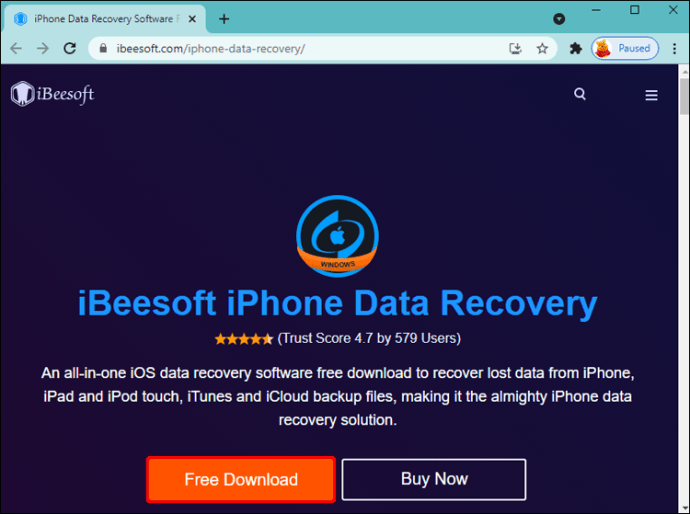
- Hubungkan iPhone Anda ke PC menggunakan kabel USB.
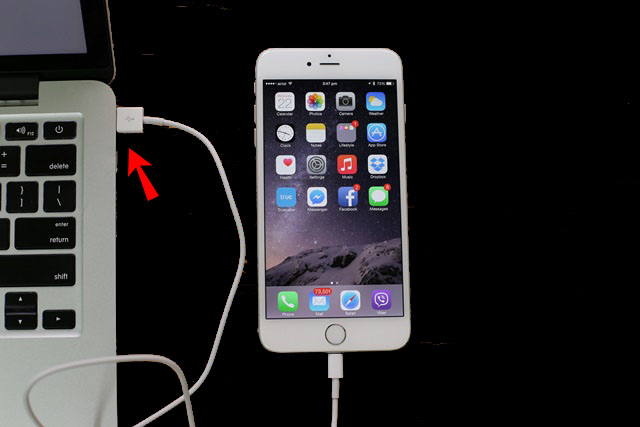
- Setelah perangkat lunak mendeteksi perangkat Anda, tombol "Pulihkan Dari Perangkat iOS" akan muncul di layar PC Anda. Klik untuk memulai proses pemulihan.
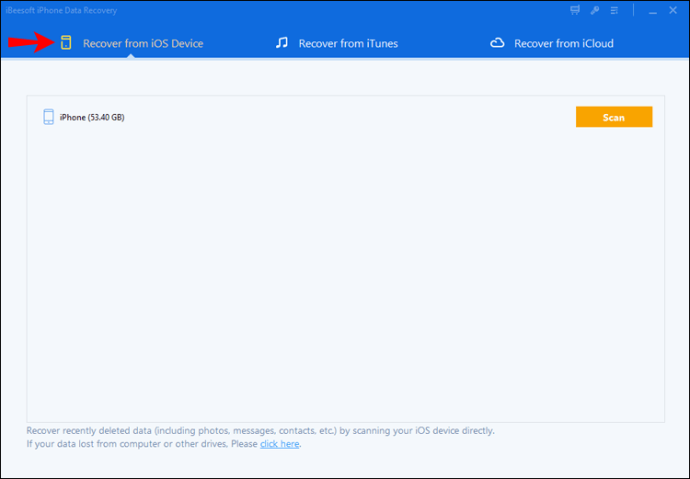
- Klik "Pindai" untuk mengonfirmasi.

- Setelah pemindaian selesai, semua item yang dapat dipulihkan akan diurutkan ke dalam kategori dan ditampilkan di layar Anda.
- Pilih "Pesan Snapchat" dan kemudian klik "Pulihkan."
- Salah satu hal terbaik tentang aplikasi iBeesoft iPhone Data Recovery adalah Anda juga dapat memulihkan data dari cadangan iTunes atau iCloud Anda. Anda hanya perlu memilih sumber yang diinginkan saat memulai proses pemulihan. Misalnya, untuk memulihkan item dari cadangan iTunes Anda, cukup klik "Pulihkan dari iTunes" pada langkah ketiga di atas.
Pulihkan Pesan Anda dengan Aman dan Aman
Jika Anda telah menghapus pesan di Snapchat dan menginginkannya kembali, alat bawaan dan pihak ketiga dapat membantu. Karena itu, penting untuk memilih alat tepercaya yang tidak akan merusak pesan Anda atau bahkan merusak sisa data di perangkat Anda.
Sudahkah Anda mencoba memulihkan pesan Snapchat Anda menggunakan salah satu metode yang dibahas dalam artikel ini? Kami ingin sekali mendengarnya. Silakan bagikan pengalaman Anda di bagian komentar di bawah.